
5.RF轉回Maya
5.1對於會動的物件,要將sd的儲存打勾,讓運算的東西存起來之後,才能匯回到Maya裡面變成動畫,我們在這裡會動的物件就是破碎水杯跟子彈,因此將破碎水杯選取起來,到右邊的『Node Params』視窗中,將『Animation(.sd)』項目打勾。
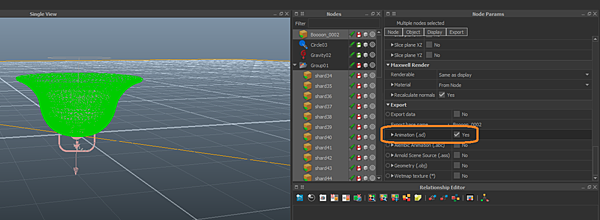
5.2另外一個就是子彈,一樣要到右邊的『Node Params』視窗中,將『Animation(.sd)』項目打勾。

5.3而對於水跟粒子的部分,要存成bin,再回到Maya去進行讀取,因此選擇的我們水,將『Particle cache(.bin)』勾選起來。

5.4還有粒子也是,要將『Mesh cache(.bin)』勾選起來。

5.5之後再去進行運算。

5.6對於SD檔的匯入,要使用『Import…』
File -> Import…

5.7而在匯入的設定中,在『General Options』裡面的『File type』要選擇「RealFlowSD」。

5.8專案的SD檔會存在專案中『Object』資料夾裡面,將這個檔案匯入。

5.9這樣就可以看到模型物件從RF匯回來了,包含了在裡面運算出來的破碎效果也都有,同時每格的動作都被轉換成影格。

5.10匯入的設定中,在『General Options』裡面的『File type』要選擇「RealFlowBIN」。

5.11要匯入粒子的話,接著到路徑上去點選檔案,它的檔案會在專案資料夾中的『meshes』資料夾裡面,找到之後再按下『Import』。

5.12會跳出確認相關資訊的視窗,直接按下『Create』就可以了。

5.13就可以看到粒子的設定匯進來了,而且變成Polygons模型。

5.14後續就看你想要進行什麼設定了,可以架設攝影機、打燈、加背景,或者單純輸出。

【參考資料來源】
20180616 王致堯老師的「數位影視特效」課程。



 留言列表
留言列表

